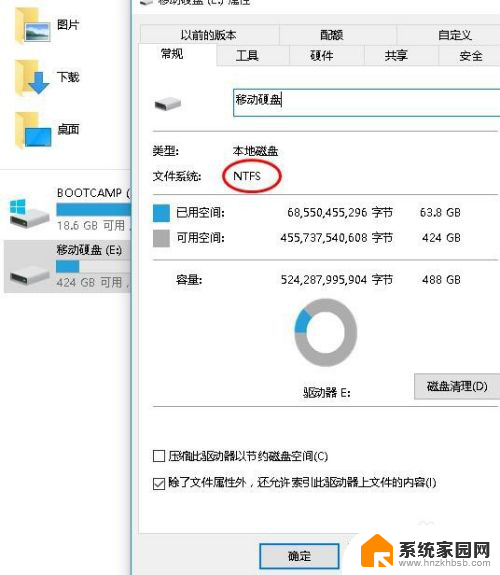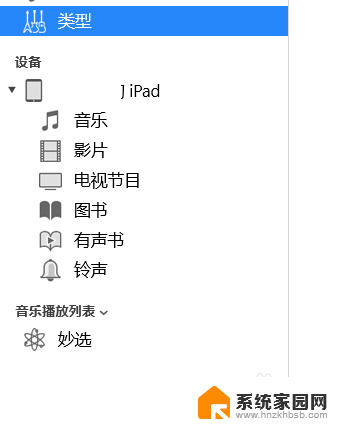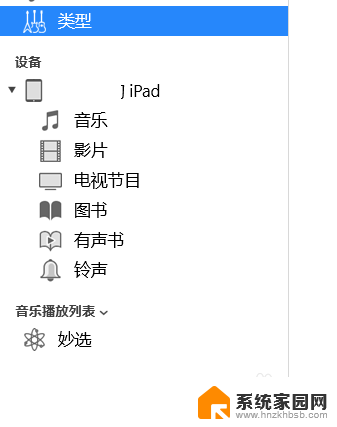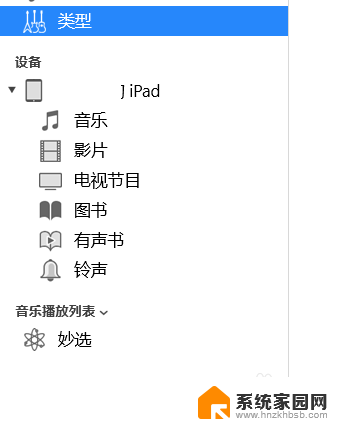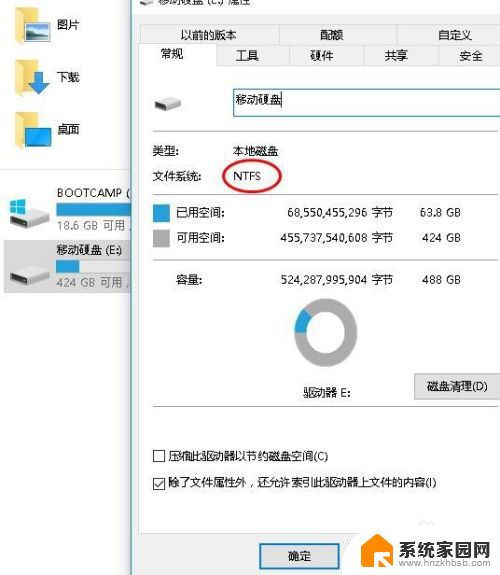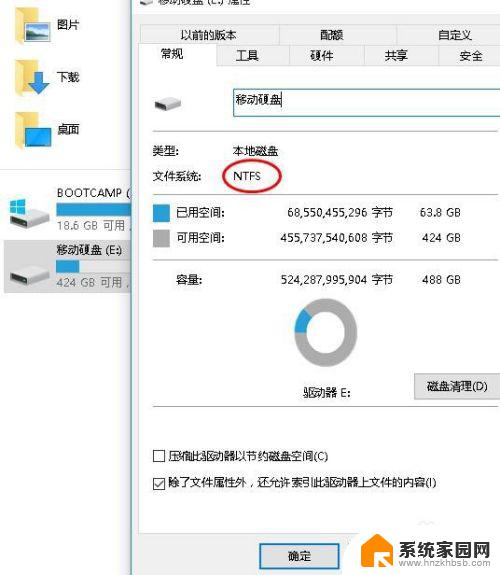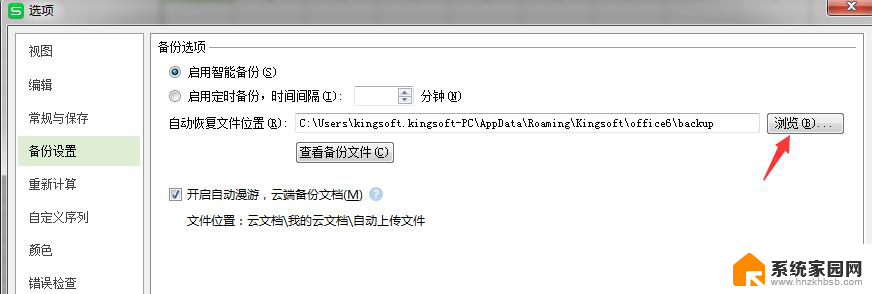怎么更改itunes备份路径 iTunes备份文件不保存在C盘
在使用iTunes备份iPhone数据时,很多用户发现备份文件默认保存在C盘,导致C盘空间不足的问题,若想更改iTunes备份路径,可以通过简单的操作来实现。通过修改iTunes的偏好设置,我们可以选择将备份文件保存在其他磁盘或文件夹中,避免占用C盘空间,保证系统正常运行。接下来我们将详细介绍如何更改iTunes备份路径,让您轻松管理iPhone备份文件。
具体步骤:
1.双击桌面上的计算机图标,打开磁盘驱动器。

2.按照路径C:\Users\你的用户名\AppData\Roaming\Apple Computer打开,路径中你的用户名是你自己电脑的用户名。找到MobileSync文件夹,将其删除。
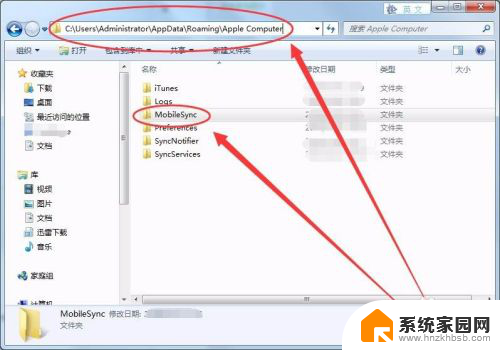
3.在E盘新建一个文件夹,此文件夹根据情况由自己确定创建,本人命名为iTunesBackup。
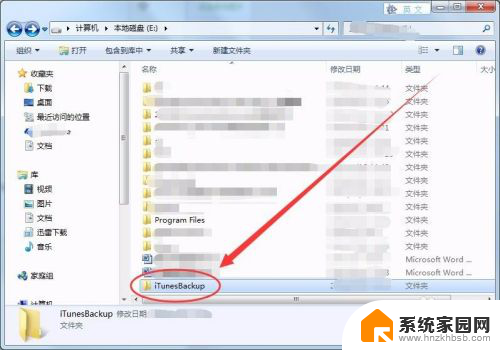
4.同时按下键盘上的Win和R键,如下图所示。

5.打开的运行窗口中,输入cmd命令。
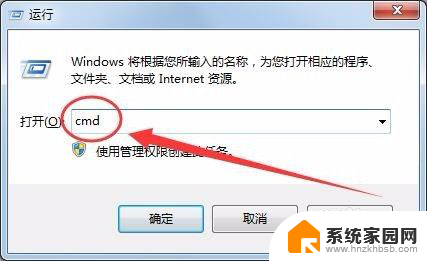
6.单击确定按钮后,打开的界面如下图所示。
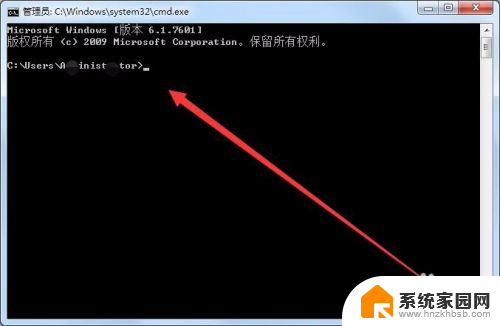
7.管理员窗口中,输入命令mklink/j "C:\Users\你的用户名\AppData\Roaming\Apple Computer\MobileSync" "e:\iTunesBackup",其中的e:\iTunesBackup为自己设置的保存目录。
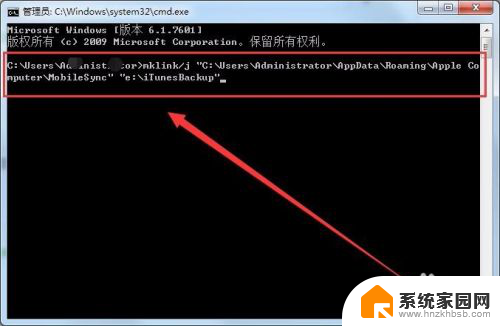
8.按下回车键后,提示创建联接成功。说明iTunes的备份保存路径已功修改为E盘的iTunesBackup目录。
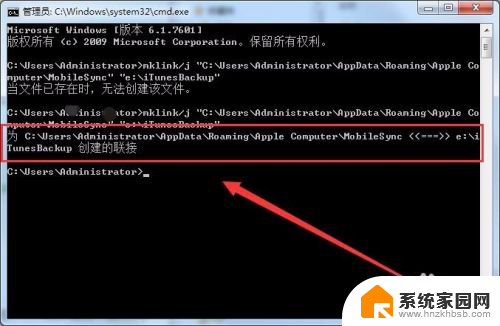
以上就是关于如何更改 iTunes 备份路径的全部内容,如果您遇到相同情况,可以按照以上方法解决。